Šiame straipsnyje bus pateikti du paprasti prisijungimo prie MongoDB duomenų bazės AWS būdai:
Prijunkite „MongoDB“ naudodami „Amazon Cloud9“.
„Amazon“ valdymo pulte ieškokite 9 debesis ir spustelėkite 9 debesis paslauga, skirta atidaryti naują vedlį:
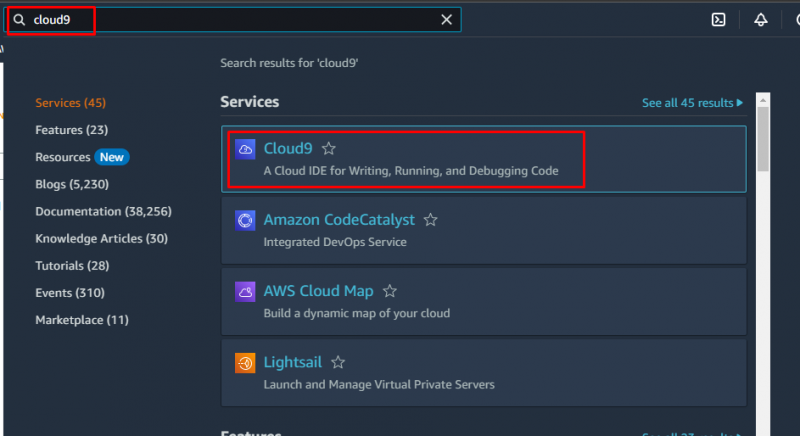
Spustelėkite ant Kurti aplinką mygtukas:
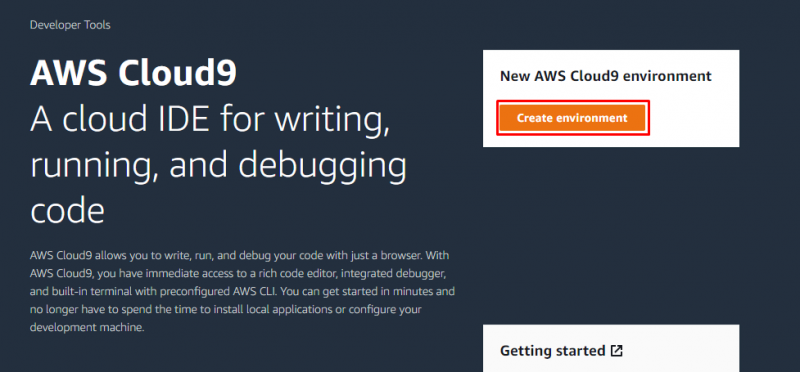
Naujas Kurti aplinką atsidarys vedlys, įveskite vardas aplinkai:
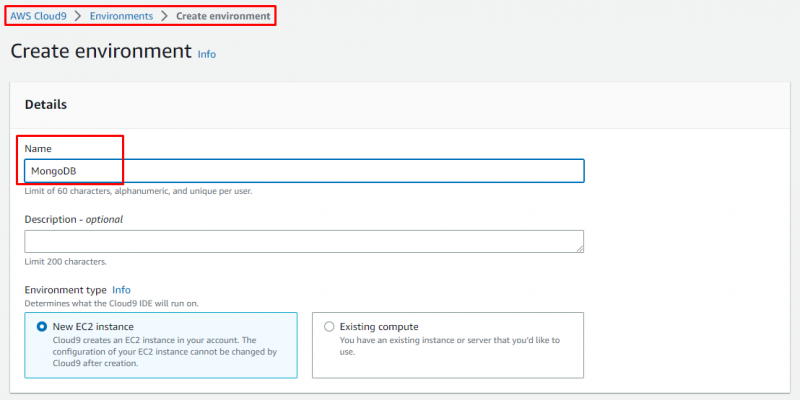
Pasirinkite platforma pagal jūsų pageidavimus:
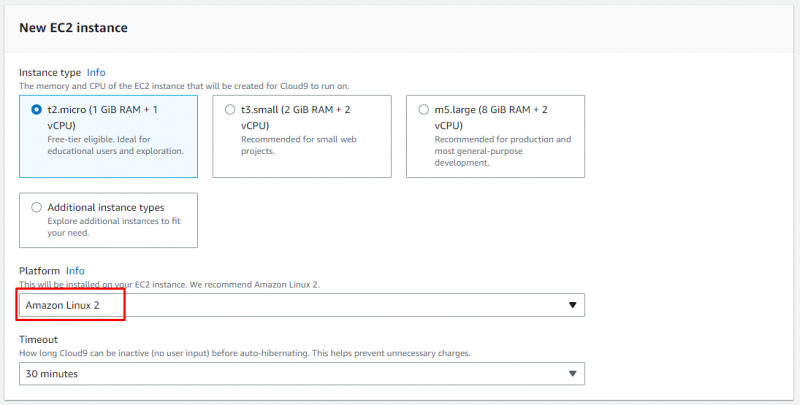
Paspauskite mygtuką Sukurti:
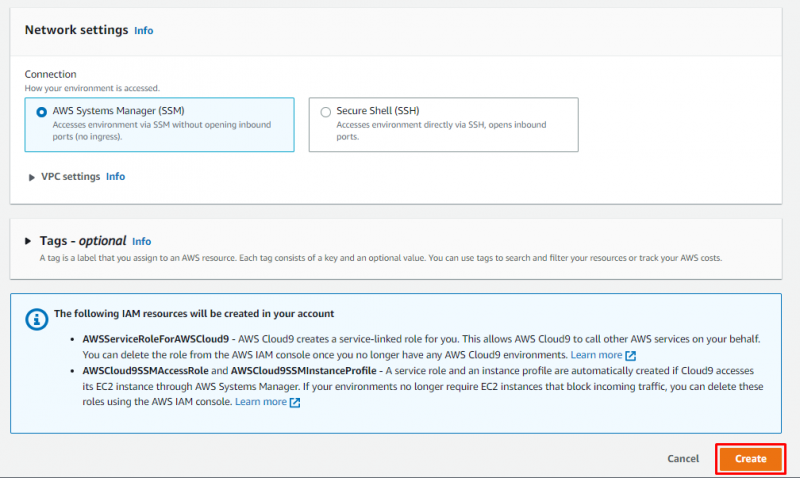
Bus rodomas pranešimas, kad MongoDB sukūrimas užtruks keletą minučių:
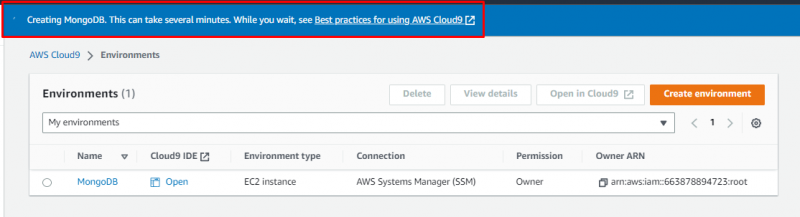
Sukūrus MongoDB, bus rodomas sėkmės pranešimas. Gavę šį pranešimą spustelėkite Atviras cloud9 IDE:
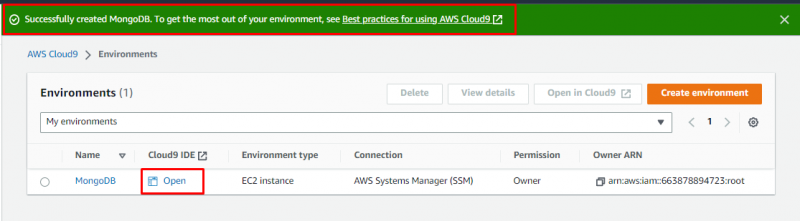
Jis atidarys „Cloud9 IDE“ terminalą:
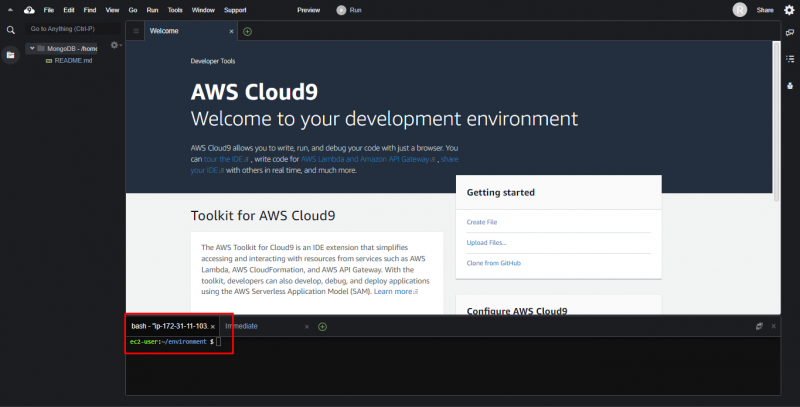
Kitas žingsnis yra pridėti MongoDB saugyklą ir tam tiesiog sukurti naują failą naudodami šią komandą:
$ sudo nano / ir tt / yum.repos.d / mongodb-org- 6.0 .repo 
Dabar įklijuokite šį kodą į failą:
[ mongodb-org- 6.0 ]vardas =MongoDB saugykla
baseurl =https: // repo.mongodb.org / skanu / amazonė / 2 / mongodb-org / 6.0 / x86_64 /
gpgcheck = 1
įjungtas = 1
gpgkey =https: // www.mongodb.org / statinis / pgp / serveris- 6.0 .asc
Pridėję kodą, išsaugokite failą ir išeikite iš jo paspausdami CTRL + O ir CTRL + X raktai:
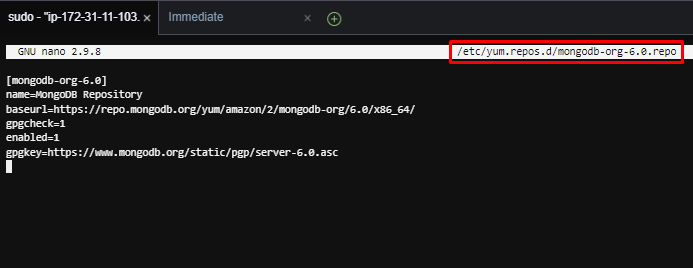
Norėdami įdiegti mongodb-org paketo tipą:
$ sudo yum įdiegti - ir mongodb-org 
Įdiegę įveskite šią komandą, kad patikrintumėte įdiegtą versiją:
$ mongodas -- versija 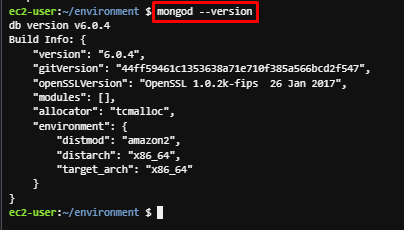
Aplankykite MongoDB svetainė ir Prisijungti . Dabar pasirinkite duomenų bazę kurį norite prisijungti prie AWS, ir spustelėkite Prisijungti mygtukas:
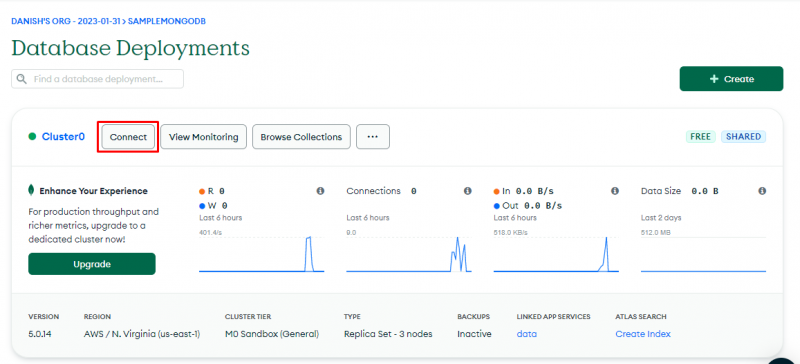
Atsidarys vedlys, spustelėkite Prisijunkite prie MongoDB Shell :
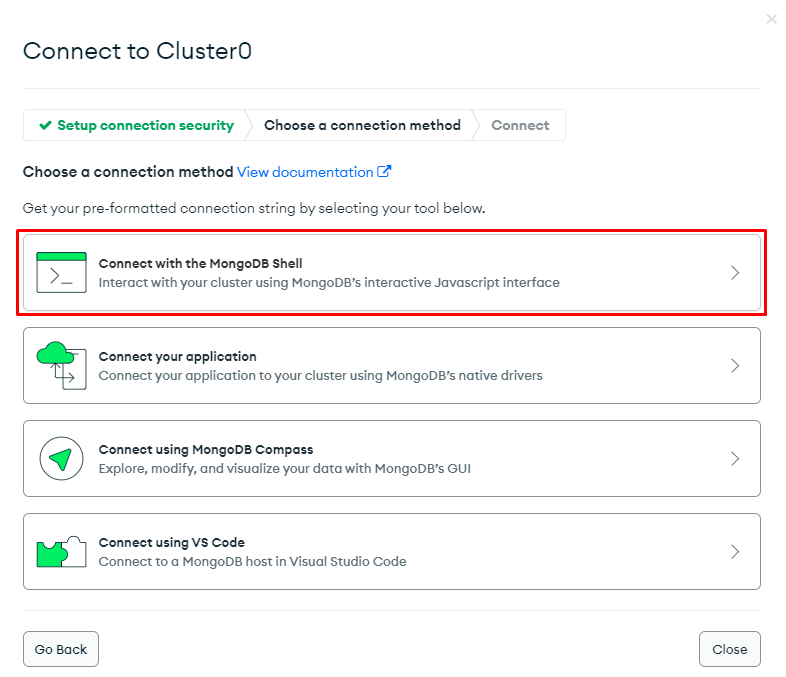
Pasirinkite parinktį, pasirinkite parinktį, aš įdiegiau MongoDB Shell ir nukopijuokite ryšio eilutę:

Grįžkite į „Cloud9“ terminalą ir įklijuokite ryšio eilutę. Paspauskite Enter, jis paprašys slaptažodžio, įveskite savo MongoDB slaptažodį ir paspauskite Enter:
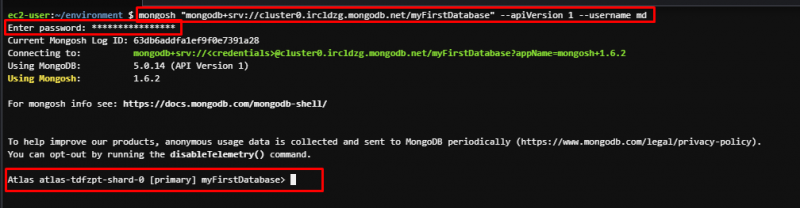
Aukščiau pateiktame išvestyje matoma, kad „MongoDB“ yra prijungtas naudojant „Cloud9“ AWS.
Prisijunkite prie MongoDB naudodami EC2
Eikite į „Amazon“ valdymo konsolė ir ieškoti EC2 paieškos juostoje. Atidaryk EC2 prietaisų skydelis ir spustelėkite Paleisti egzempliorių išskleidžiamajame sąraše ir pasirinkite parinktį Paleisti egzempliorių :

Bus atidarytas Paleisti egzemplioriaus vedlį, įveskite šio EC2 egzemplioriaus pavadinimą:
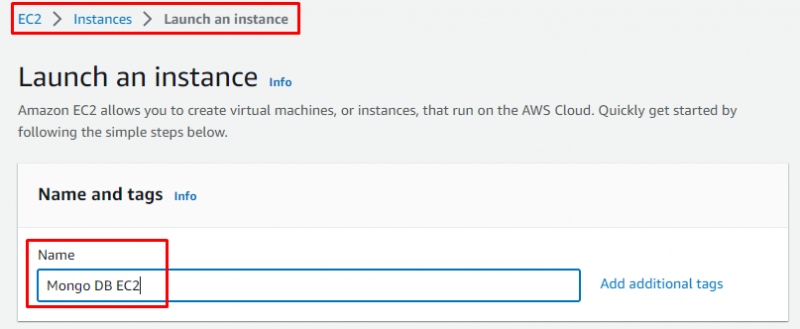
Pasirinkite „Amazon“ mašinos vaizdą kaip Amazon Linux , ir įsitikinkite, kad tai architektūra nustatytas 64 bitai:
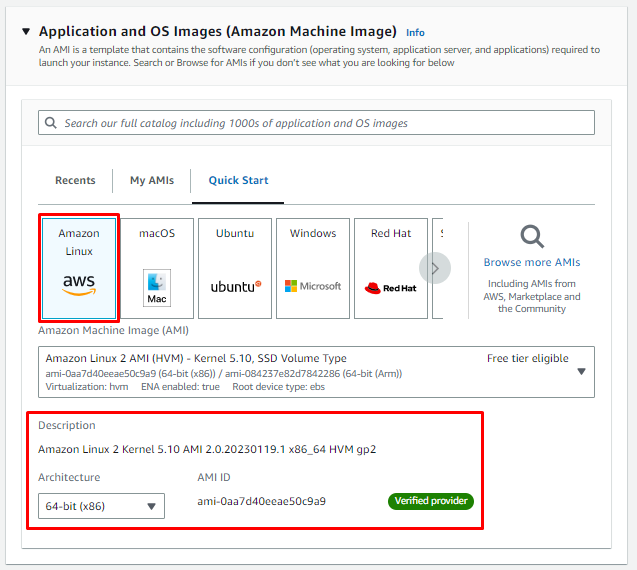
Pasirinkite jau esamą raktų porą saugiam prisijungimui arba sugeneruokite naują raktų porą naudodami numatytąsias parinktis:
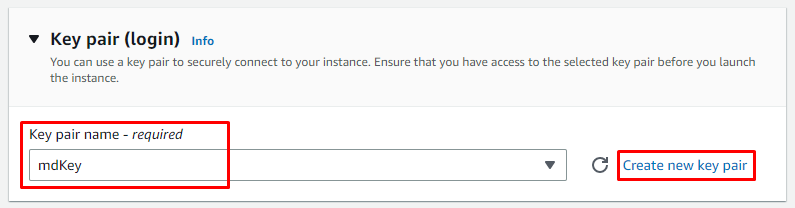
Likusius nustatymus palikite numatytuosius ir paspauskite Paleisti egzempliorių mygtukas:
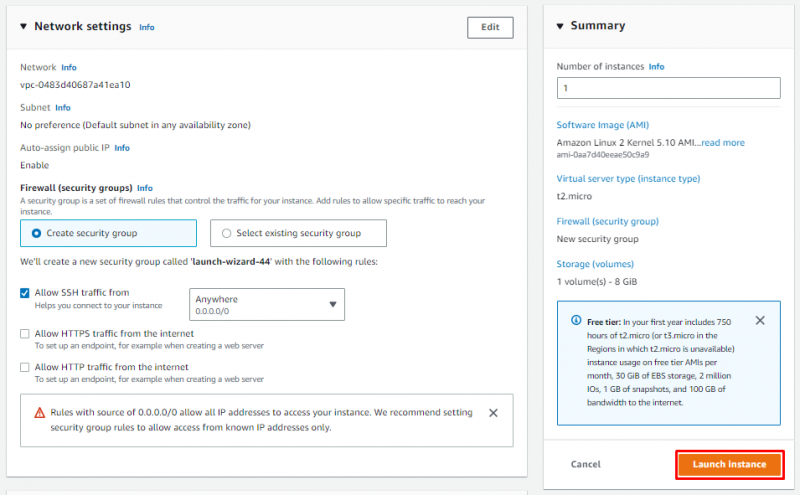
A sėkmės žinutė bus rodomas, spustelėkite Prisijunkite prie egzemplioriaus mygtukas:
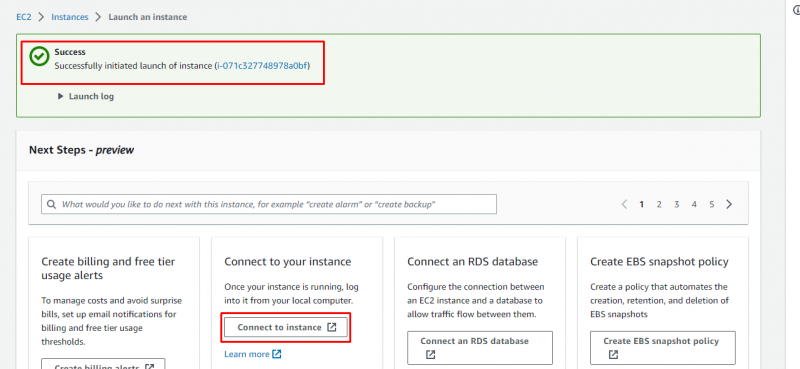
Pasirinkite SSH klientas skirtuką ir nukopijuokite SSH komanda:
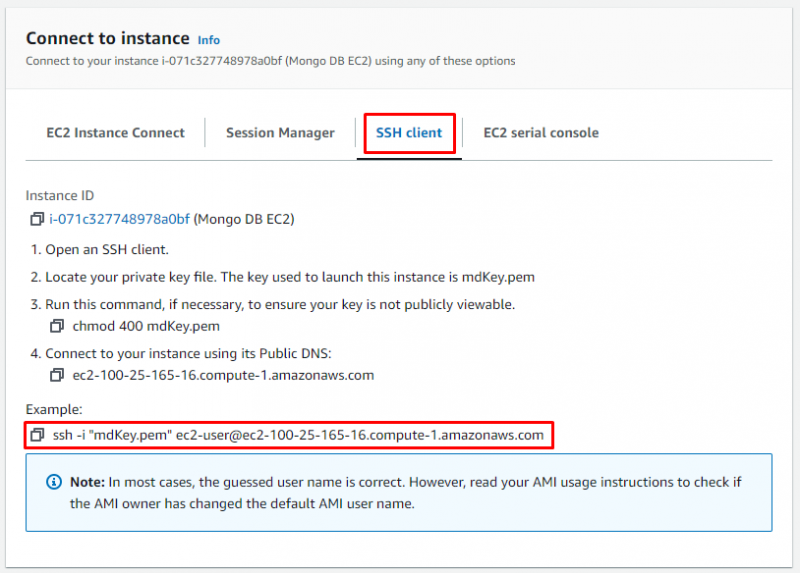
Kitas žingsnis yra atidaryti komandų eilutę arba „Powershell“ ir pasta komanda:
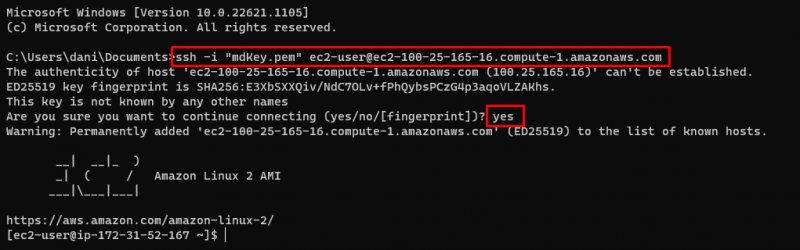
Pastaba : Įveskite taip, ragindami tęstinumą.
Pridėkite MongoDB saugyklą į failą, todėl įveskite šią komandą, kad sukurtumėte ir atidarytumėte failą:
$ sudo nano / ir tt / yum.repos.d / mongodb-org- 6.0 .repo 
Į failą įrašykite šį kodą:
[ mongodb-org- 6.0 ]vardas =MongoDB saugykla
baseurl =https: // repo.mongodb.org / skanu / amazonė / 2 / mongodb-org / 6.0 / x86_64 /
gpgcheck = 1
įjungtas = 1
gpgkey =https: // www.mongodb.org / statinis / pgp / serveris- 6.0 .asc
Ir išsaugokite:

Norėdami įdiegti mongodb-org paketą, įveskite:
$ sudo yum įdiegti - ir mongodb-org 
Norėdami patikrinti įdiegtos versijos versiją, įveskite:
$ mongodas -- versija 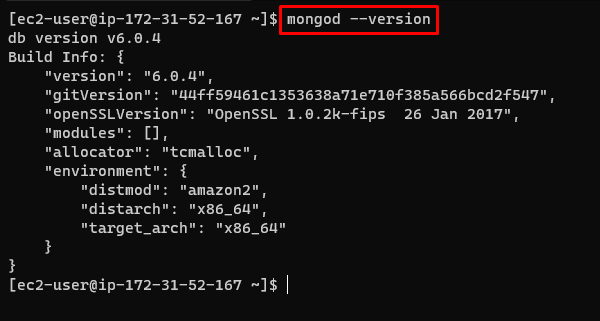
Eikite į oficialią MongoDB svetainę, pasirinkite duomenų bazę, kurią norite prisijungti prie AWS, ir spustelėkite mygtuką Prisijungti. Jis atidarys šį vedlį, iš čia pasirinkite parinktį, kurią įdiegiau „MongoDB Shell“ ir nukopijuokite ryšio eilutę:
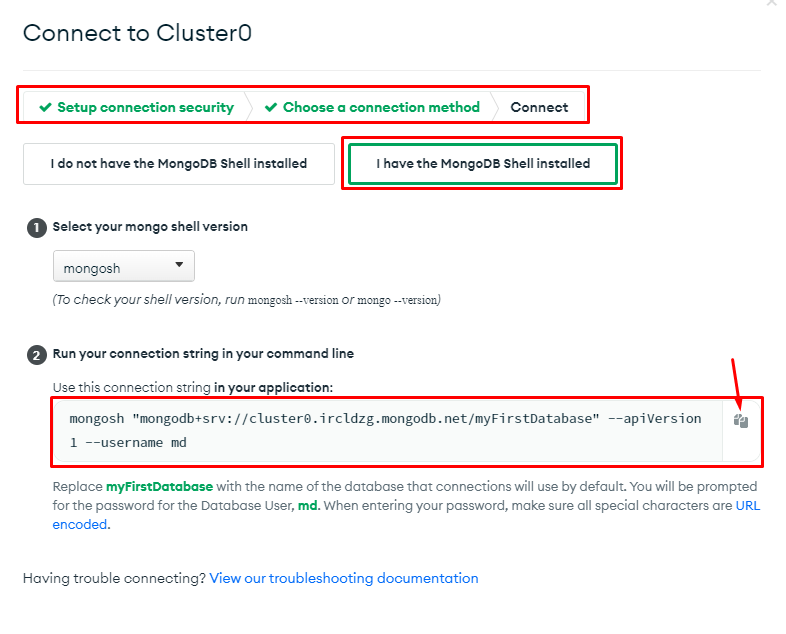
Paskutinis žingsnis yra pasta ryšio eilutę į SSH kliento komandų eilutę ir paspauskite Įeikite ir įveskite savo MongoDB paskyros slaptažodį:
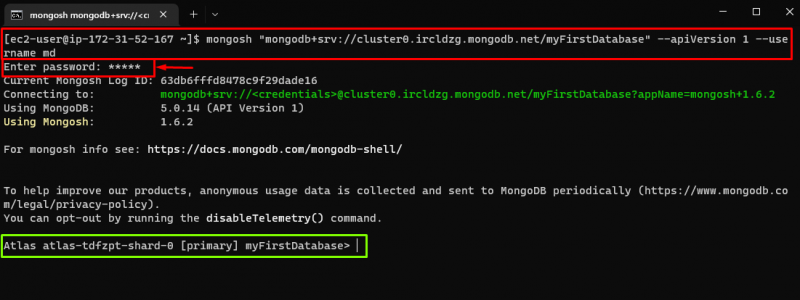
Aukščiau pateiktame išvestyje matoma, kad MongoDB duomenų bazė sėkmingai prijungta naudojant EC2 AWS.
Išvada
Daugelis žmonių nori prijungti savo MongoDB duomenų bazę prie AWS dėl jos saugumo, mastelio keitimo ir atsarginės kopijos. Tai įmanoma įvairiais būdais, tačiau šiame straipsnyje mes prijungėme „MongoDB“ prie AWS naudodami 9 debesis ir EC2 instancija. Pridėkite „MongoDB“ saugyklą ir įdiekite „MongoDB-org“ paketą, tada prijunkite norimą duomenų bazę iš oficialios MongoDB svetainės naudodami ryšio eilutę.